1.打开火狐浏览器,在右上角的菜单中打开“加载项”;
: 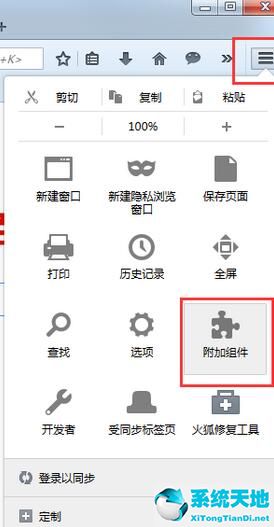 2.单击附加组件左侧的搜索框,然后在搜索框中输入“flashblock”并单击搜索;
2.单击附加组件左侧的搜索框,然后在搜索框中输入“flashblock”并单击搜索;
: 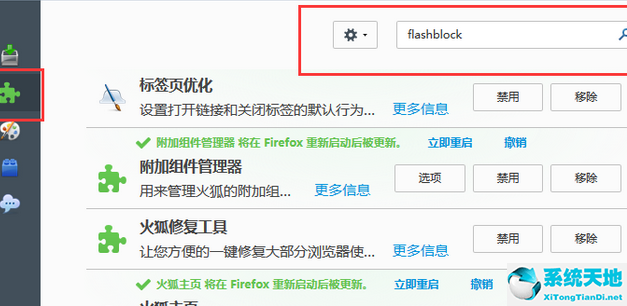 3.搜索后点击安装“flashblock”,安装完成后重启火狐浏览器;
3.搜索后点击安装“flashblock”,安装完成后重启火狐浏览器;
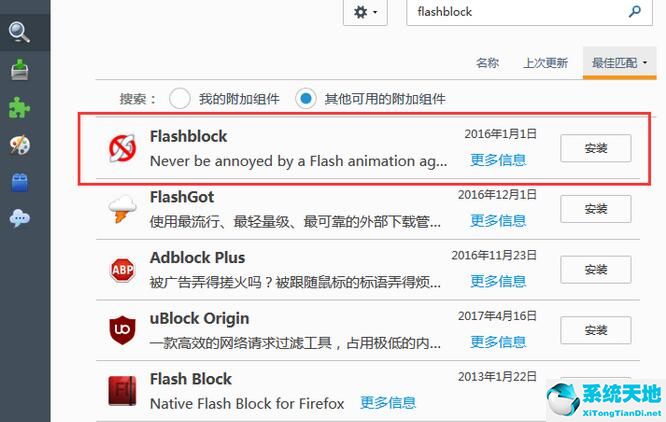 4,然后可以在Firefox的附加组件的“扩展”中看到已安装的“flash block”;
4,然后可以在Firefox的附加组件的“扩展”中看到已安装的“flash block”;
: 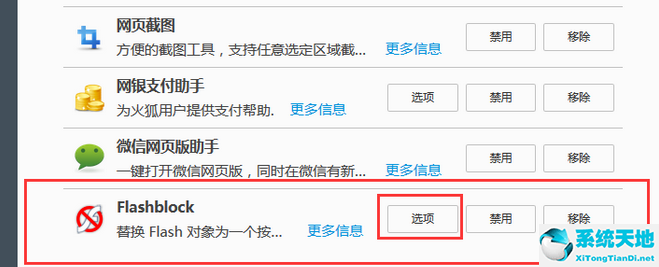 5.此外,您可以在选项框的“白名单”中输入指定的URL,然后该URL将自动播放,无需点击。
5.此外,您可以在选项框的“白名单”中输入指定的URL,然后该URL将自动播放,无需点击。
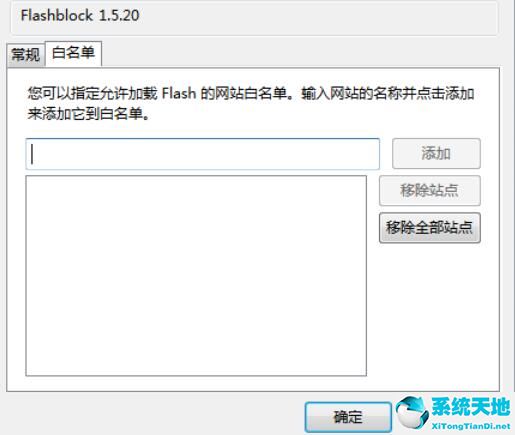 以上,我和大家分享了Firefox无法播放视频的过程。有需要的朋友快来看看这篇文章吧。
以上,我和大家分享了Firefox无法播放视频的过程。有需要的朋友快来看看这篇文章吧。






